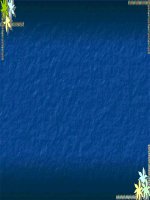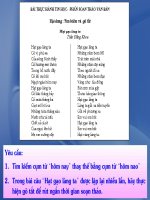Bai 18 cac cong cu tro giup soan thao(10)
Bạn đang xem bản rút gọn của tài liệu. Xem và tải ngay bản đầy đủ của tài liệu tại đây (67.91 KB, 3 trang )
Bài 18 các công cụ trợ giúp soạn thảo
Ngày soạn: /10/2008
Ngày giảng:
Ngời soạn: Nguyễn Đình Thọ
GVHD: Lê Bích Liên
I. Mục đích yêu cầu
1. Kiến thức :
- Học sinh hiểu đơc chức năng :Tìm kiếm và thay thế
- Hiệu quaar của việc goc tắt
2. Kỹ năng: Thực hành thành thạo các thao tác định dạng
- Tìm kiếm
- Thay thế
- Lập đợc danh dách từ viết tắt để tăng tốc độ gõ
II. Phơng tiện Dạy Học
1. Phơng pháp:
Đàm thoại, quan sát và thuyết trình
2. Phơng tiện
Giáo viên: Giáo án, SGK và đồ dùng dạy học
Học sinh: SGK,vở ghi
III. Chuẩn bị của giáo viên và học sinh
1. ổn định lớp (1)
Sĩ số. Vắng Có phép Không phép .
2. Bài mới (40)
Nội dung Hoạt động của giáo viên và học sinh
1. Tìm kiếm và thay thế
a) Tìm kiếm
* Để tìm kiếm một từ hoặc một
cụm từ ta làm nh sau:
- B1: Chọn lệnh Edit -> Find (Hoặc
nhấn tổ hợp phím Ctrl + F). Xuất
hiện hộp thoại Hình 67 SGK
- B2: Gõ từ,cụm từ cần tìm kiếm
vào ô Find what( tìm gì)
- B3: Nháy chột vào nút Find Next
(tìm tiếp).
b) Thay thế
- B1: Chọn lệnh Edit -> Replace
(hoặc nhấn tổ hợp phím Ctrl +H).
Xuất hiện hộp thoại Hình 68SGK
- B2: Gõ từ, cụm từ cần tìm kiếm
vào ô Find what (tìm gì) và từ
hoặc cụm từ cần thay thế vào ô
Replace with (thay thế bằng)
- B3: Nháy chuột vào nút Find
Next (tìm tiếp)
- B4: Nháy chuột vào nút Replace
nếu muốn thay thế từng từ hoặc
cụm từ tìm đợc. Nháy nút Replace
All nếu muốn thay thế tất cả.
Gv: Nh chúng ta đã biết thì Word có tác dụng
gõ và trinh bày văn bản, ngoài ra nó còn cung
cấp cho ta một số chức năng khác giúp tự động
hoá một số công đoạn nnhằm làm tăng hiệu
quả thực hiện nhanh chóng công việc soạn
thảo.Hôm nay ta đi tìm hiểu một số chức năng
nh vậy.
Hs: Nghe giảng
Gv: 1.Tìm kiếm và thay thế; a.Tìm kiếm
Hs: Ghi đầu mục
Gv: * Để tìm kiếm một từ hoặc một cụm từ ta
làm nh sau:
- B1: Chọn lệnh Edit -> Find (Hoặc nhấn
tổ hợp phím Ctrl + F). Xuất hiện hộp
thoại Hình 67 SGK
- B2: Gõ từ,cụm từ cần tìm kiếm vào ô
Find what( tìm gì)
- B3: Nháy chột vào nút Find Next (tìm
tiếp).
Hs: Ghi chép
Gv: Ta có chú ý sau :
Từ hoặc cụm từ cần tìm kiếm (nếu có) sẽ xuất
hiện dới dạng bôi đen . Ta có thể nháy vào
nút Find Next để tìm tiếp hoặc nháy vào nút
1
- B5: Nháy chuột vào nút close để
kết thúc việc tìm kiếm
c) Một số tuỳ chọn trong tìm kiếm
và thay thế
Nháy vào nút để thiết đặt
một số tuỳ chọn thờng dùng Trong
mục Search Optios
- Match case: Phân biệt chữ hoa
chữ thờng
Ví dụ: chữ Sa Pa khác sa pa
- Find whole word only: Tìm từ
nguyên vẹn
Ví dụ: Tìm từ hoa thì những từ
hoan hay thoa sẽ không xuất hiện
- All: Chọn thứ tự và không gian tìm
kiếm tìm
- Up: Tìm từ dới lên
- Down: Tìm từ trên xuống
2. Gõ tắt và sửa lỗi
* Để sửa lỗi và gõ tắt ta thực hiện các b-
ớc sau:
B1: Chọn lệnh
Tools-> AutoCorrect Options Chọn
hoặc bỏ chọn ô Replace text as you
type(thay thế trong khi gõ )
B2: Gõ từ cần viết tắt hoặc từ bị sai vào ô
Replace
và từ cần sửa hoặc đầy đủ vào ô With
B3: Kích chột vào nút Add và chọn OK
* Để bỏ một từ hoặc cụm từ không cần
thiết sửa lỗi hoặc gõ tắt ta làm nh sau:
B1: Chọn lệnh
Tools-> AutoCorrect Options
B2: Chọn từ hoặc cụm từ gõ tắt học sử
lỗi trong bảng chọn
B3: Nhấp chuột vào nút Delete và chọn
OK
Cancel để đóng hộp thoại
Gv: Đôi khi có những văn bản có nội dung tơng
tự nhau nhng chỉ khác một từ hoặc một cụm từ
vậy muốn thay thế từ hoặc cụm từ bằng từ hoặc
cụm từ khác ta làm nh thế nào? để trả lời cho
câu hỏi này ta đi sang phần b.Thay thế
Hs: Ghi đầu mục
Gv: Để thay thế từ hoặc cụm từ vừa tìm đợc ta
làm nh sau:
- B1: Chọn lệnh Edit -> Replace
(hoặc nhấn tổ hợp phím Ctrl +H).
Xuất hiện hộp thoại Hình 68SGK
- B2: Gõ từ, cụm từ cần tìm kiếm vào ô
Find what (tìm gì) và từ hoặc cụm từ
cần thay thế vào ô Replace with (thay
thế bằng)
- B3: Nháy chuột vào nút Find Next (tìm
tiếp)
- B4: Nháy chuột vào nút Replace nếu
muốn thay thế từng từ hoặc cụm từ tìm
đợc. Nháy nút Replace All nếu muốn
thay thế tất cả.
- B5: Nháy chuột vào nút close để kết thúc
việc tìm kiếm
Hs: Ghi chép
Gv: Ngoài việc Tìm kiếm và thay thế Word còn
cung cấp thêmc ho chung ta một số tuỳ chọn
khác. Để tìm hiểu các tuỳ chọn này ta sang
phần c. Một số tuỳ chọn trong tìm kiếm và
thay thế
Hs: Ghi chép đầu mục
Gv: Để thiết đặt một số tuỳ chọn ta làm nh sau:
Nháy vào nút để thiết đặt một số tuỳ
chọn thờng dùng.
Trong mục Search Optios
- Match case: Phân biệt chữ hoa chữ thờng
Ví dụ: chữ Sa Pa khác sa pa
- Find whole word only: Tìm từ nguyên
vẹn
Ví dụ: Tìm từ hoa thì những từ hoan
hay thoa sẽ không xuất hiện
- All: Chọn không gian tìm kiếm là tìm
kiếm toàn bộ văn bản
- Up: Tìm từ dới lên
- Down: Tìm từ trên xuống
Gv: Vừa rồi chúng ta đã tìm hiểu xong phần
Tìm kiếm và thay thế bây giờ ta sang phần 2.
Gõ tắt và sủă lỗi
Hs: Ghi chép đầu mục
Gv: Chức năng AutoCorrect đợc sử dụng với
2
hai mục đích:
-Sửa lỗi chính tả:
Ví dụ :Trong khi soạn thảo văn bản khi ta gõ
chữ i đứng đơn lẻ thì lại trở thành chữ I do
ngữ pháp tiếng anh quy định nh vậy.
- Gõ tắt : Cho phép ngời dùng sử dụng một vài
kí tự tắt để gõ đợc cả một cụm từ dài
Ví dụ: Khi gõ vào văn bản chữ MS và gõ dấu
cách thì từ MS đợc thay bởi cụm từ
Microsoft
Hs: Nghe giảng
Gv:
* Để sửa lỗi và gõ tắt ta thực hiện các bớc sau:
- B1: Chọn lệnh
Tools-> AutoCorrect Options Chọn hoặc bỏ
chọn ô Replace text as you type(thay thế
trong khi gõ ). Xuất hiện hộp thoai
- B2: Gõ từ cần viết tắt hoặc từ bị sai vào ô
Replace và từ cần sửa hoặc đầy đủ vào ô
With
- B3: Kích chột vào nút Add và chọn OK
Hs: Ghi chép
Gv:
* Để bỏ một từ hoặc cụm từ không cần thiết
sửa lỗi hoặc gõ tắt ta làm nh sau:
- B1: Chọn lệnh
- Tools-> AutoCorrect Options
- B2: Chọn từ hoặc cụm từ gõ tắt học sử lỗi
trong bảng chọn cần bỏ
- B3: Nhấp chuột vào nút Delete và chọn
OK
Hs:Ghi chép
3. Củng cố -Dặn dò (4)
Qua bài này các em cần nắm đợc các thao tác:
- Tìm kiếm: Edit/Find(Ctrl + F)/Gõ từ cần tìm kiếm/Find Next
- Thay thế: Edit/Replace (Ctrl + H)/Gõ từ cần tìm kiếm và thay thế/ Replace
(Replace All)
- Gõ tắt và sửa lỗi: Tools -> AutoCorrect Options
- Về nhà các em học bài cũ và đọc qua bài 19 Tạo và làm việc với bảng
4. Rút kinh nghiệm
3